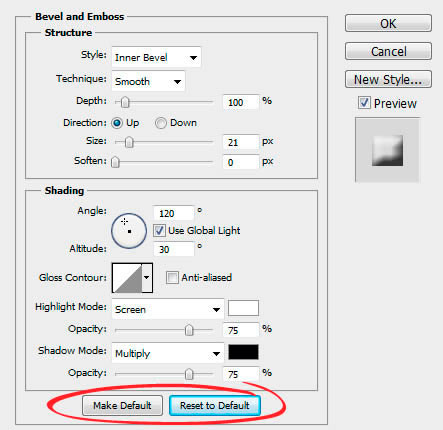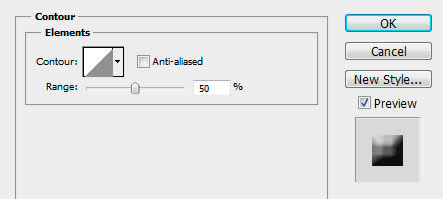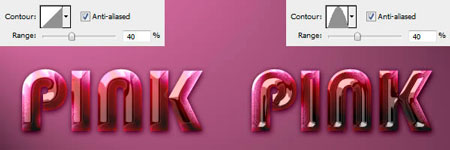Шаг 11 - Сохранение и восстановление настроек по умолчанию
Каждую вашу настройку Стилей слоя можно сохранить и загружать по умолчанию. Make Default (Использовать по умолчанию) Adobe Photoshop сохранит актуальные настройки и будет их использовать каждый раз при включении программы, по умолчанию. Reset to Default (Восстановить значение по умолчанию) вернет измененные настройки обратно к исходным, установленным по умолчанию. Особенно полезно, если вы решили поэкспериментировать, а затем вернуть все обратно.
Шаг 12 - Contour (Контур) Контур, входящий в стиль Тиснение, устанавливает общий вид скоса. Anti-aliased (Сглаживание) разгладит все неровности контура. Ползунок Range (Диапазон) определяет масштаб контура. В общем лучше один раз посмотреть, чем сто раз прочитать.
В следующем примере наглядно показано, как с помощью контура с перевернутой буквой "U" скос принимает другую форму и отодвигается от края.
Шаг 12 - Texture (Текстура) Текстура следующий подраздел стиля Тиснение, позволяет наложить не просто текстуру на скос, а карту рельефа текстуры. Карта рельефа делает поверхность ребристой, возвышая или снижая некоторый области слоя, создавая интересный эффект. В меню Pattern (Узор) можно выбрать текстуру из набора Adobe Photoshop для использования ее в качестве карты рельефа. Snap to Origin (Привязать к началу координат) чтобы выровнять текстуру относительно документа. Вы можете нажать на маленькую кнопку Create new preset from the current pattern (Создать набор с текущим узором), чтобы создать новый набор текстур, включив в него текущую текстуру. Следующие настройки Scale (Масштаб) и Depth (Глубина) позволяют изменять размер и интенсивность рельефа соответственно. Параметр Invert (Инвертировать) меняет белые области на черные и наоборот. При активации параметра Link with Layer (Связать со слоем), при закрытии окна Стиль слоя и перемещении фигуры по документу, карта рельефа будет двигаться вместе со слоем. При открытом окне Стиль слоя, вы можете с помощью мыши перемещать на холсте текстуру как необходимо.
На примере ниже показано, какой эффект дает Текстура вашей работе. Слева, при установленной глубине "0", не влияет на стиль, в отличии от примера справа.
Завдання. 1. Выучить теоретические вопросы и подготовиться к ответам на контрольные вопросы. 2. На основе выше описанного нужно написать свою фамилию. 3. Оформить протокол лабораторной работы, который должен отображать все этапы создания анимации и содержать выводы о проделанной роботе. 4. Необходимо предоставить в электронном виде исходный материал (*.psd).
|